Agrupando Gráficos
Para agrupar gráficos por ativo e/ou período utilize a opção "Agrupar" disponível no menu popup da janela de Gráficos da plataforma:

Por padrão os gráficos não estão agrupados e dessa forma as alterações de ativo e período são aplicadas apenas ao gráfico atualmente selecionado.
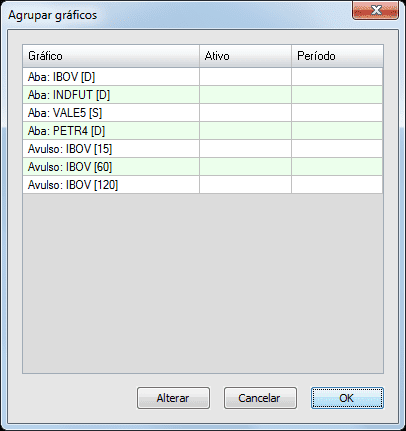
Para que a seleção de um ativo ou período seja automaticamente refletida em outros gráficos (abas ou janelas avulsas) é necessário agrupá-los, ou seja, especificar um grupo (de 1 a 10) em comum para os gráficos desejados. Dessa forma quando você seleciona um ativo ou período todos os gráficos pertencentes ao mesmo grupo também mudam automaticamente para o mesmo ativo ou período selecionado.
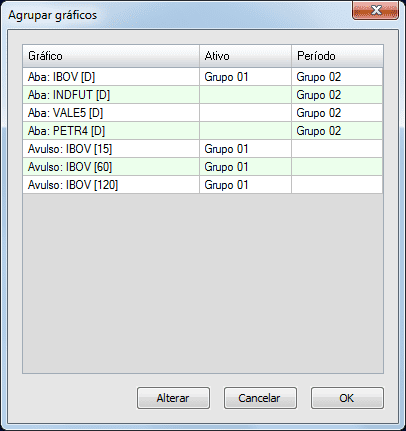
No exemplo acima o primeiro gráfico (aba) e os últimos 3 (janelas avulsas) pertencem a um mesmo grupo de ativo (Grupo 01), enquanto o primeiros 4 gráficos (abas) pertencem a um mesmo grupo de período. Neste caso sempre que um ativo for selecionado em um gráfico pertencente ao "Grupo 01" todos os outros que também fazem parte deste mesmo grupo são automaticamente alterados para o ativo selecionado. Isso ocorre da mesma forma, só que para a seleção de período, para todos os gráficos pertencentes ao "Grupo 02".
Para configurar os grupos (Ativo e Período) selecione o gráfico desejado e clique no botão "Alterar". Para associar um grupo selecione as opções "Grupo 01" a "Grupo 10" e para remover o agrupamento selecione a opção em branco.
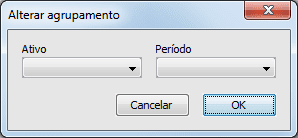

Associar gráficos com a grade de cotações
Também é possível associar qualquer gráfico (aba ou avulso) com a grade de cotações, de forma que quando um ativo na grade de cotações (linha) for selecionado todos os gráficos associados serão automaticamente alterados para este mesmo ativo.
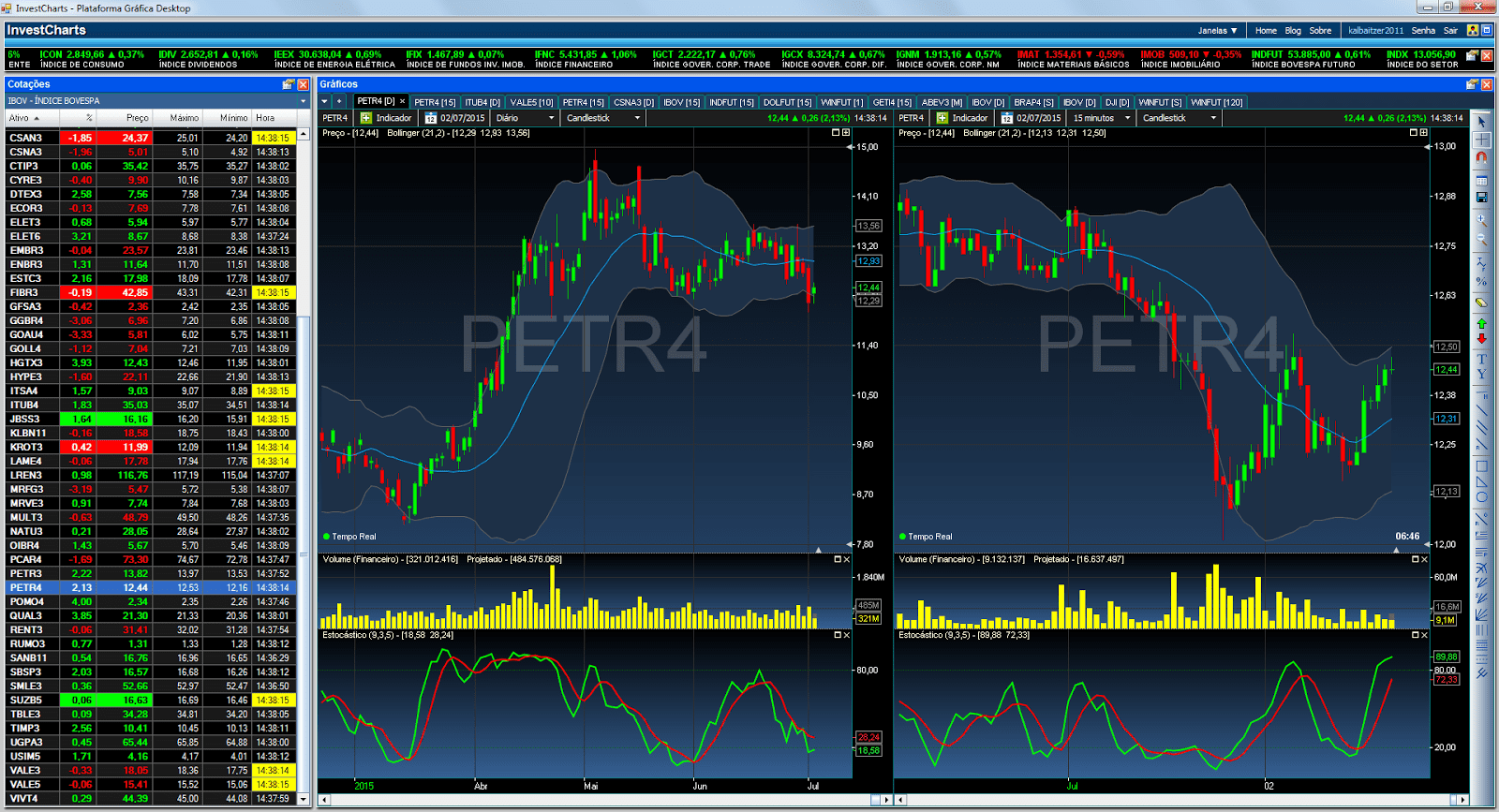
No exemplo acima temos 2 gráficos simultâneos (2 primeiras abas) associados a grade de cotações. Ao clicar em "PETR4" os 2 gráficos são automaticamente alterados para este ativo. Além disso se você navegar pela grade de cotações (tecla para cima ou tecla para baixo) a plataforma irá mudando automaticamente os gráficos associados.
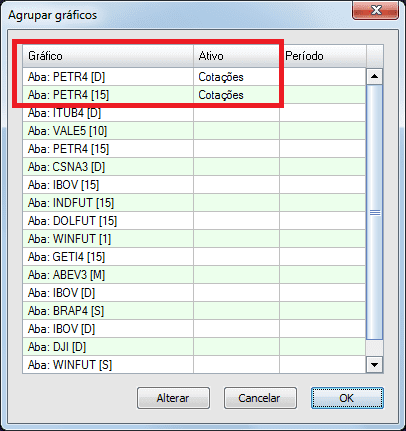
Para associar um gráfico a grade de cotações selecione a opção "Cotações" na coluna "Ativo". Para remover a associação basta deixar a coluna em branco.
